手机如何设置有声朗读
更新时间:2024-07-24 14:36:42来源:元达游戏浏览量:
在现代社会中手机已经成为人们日常生活中必不可少的一部分,而随着科技的不断发展,手机功能也变得越来越多样化。有声朗读是一种十分实用的功能,它可以帮助人们在繁忙的生活中更方便地获取信息。iPhone作为一款知名的智能手机,也有着强大的朗读功能,用户可以根据自己的需求进行设置,从而享受到更便捷的手机体验。接下来我们就来了解一下iPhone如何设置有声朗读功能,让手机变得更加智能化。
iPhone朗读文字声音设置教程
方法如下:
1.在手机桌面中打开设置。
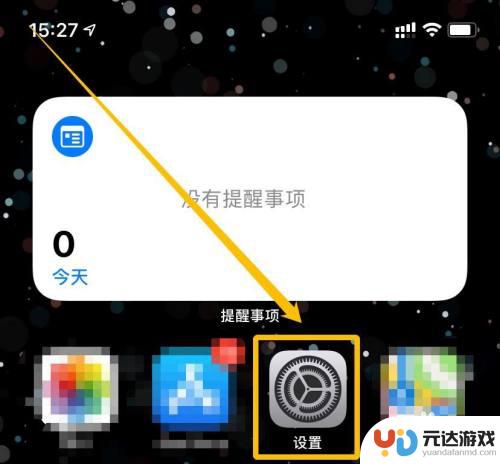
2.单击辅助功能。
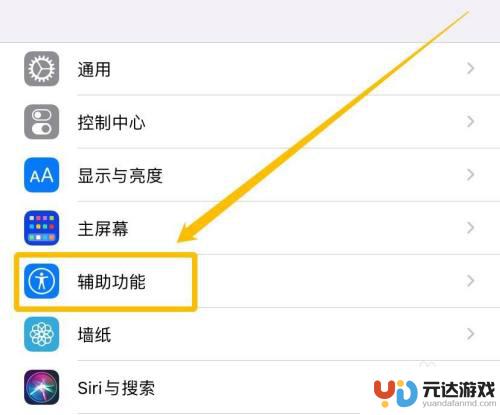
3.选择朗读内容。
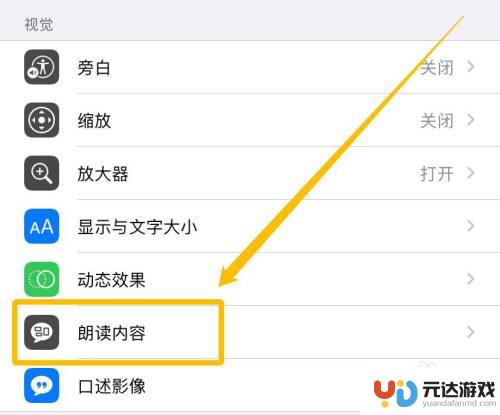
4.点击声音。
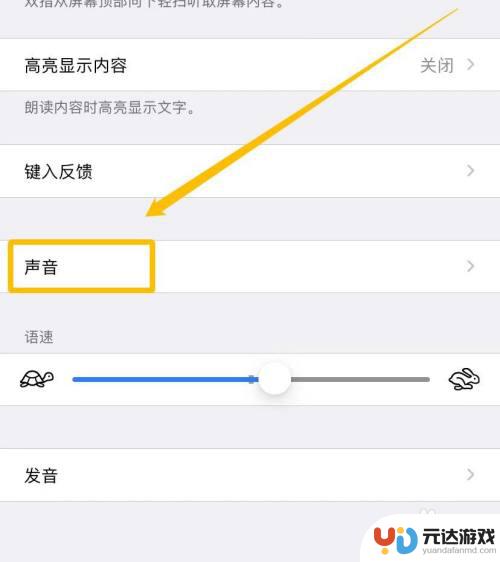
5.这里以中文为例,选择中文。
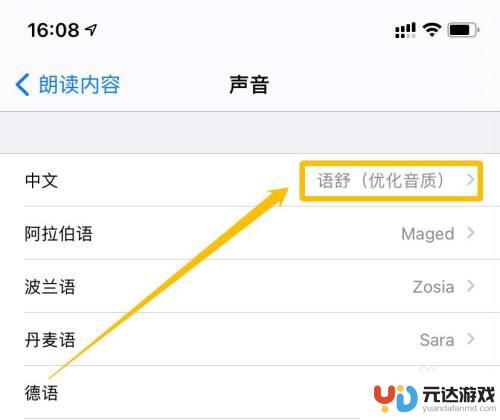
6.点击已下载完成的语舒右侧的 > 。
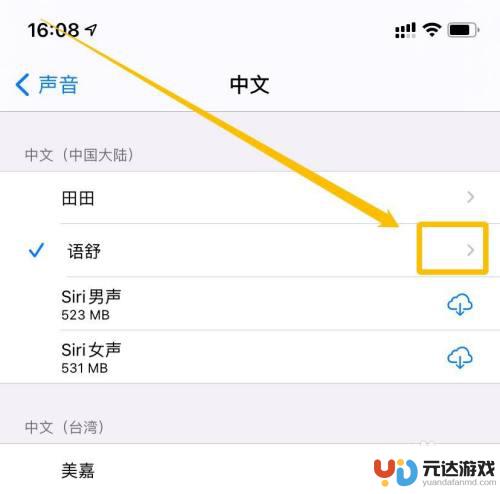
7.点击右侧点击 ▷ ,则可以试听声音。
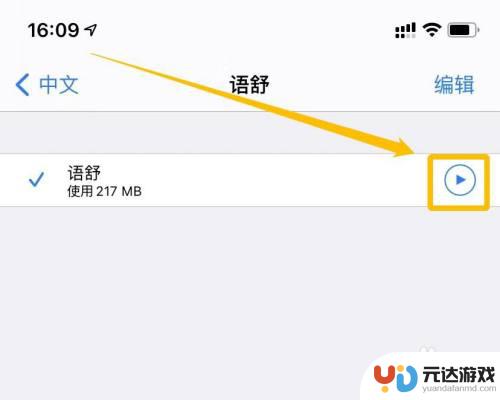
8.左侧的 √ 所勾选的声音则是设置完成的声音。
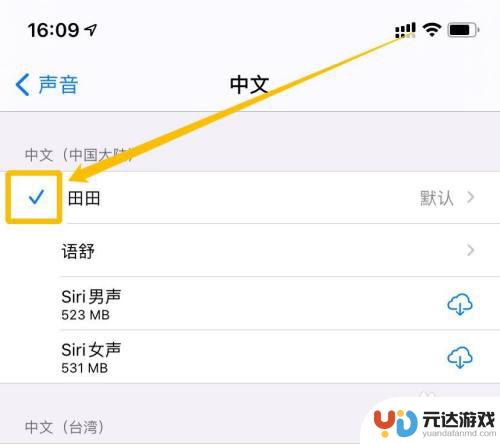
9.汇总
1.在手机桌面中打开设置。
2.单击辅助功能。
3.选择朗读内容。
4.点击声音。
5.这里以中文为例,选择中文。
6.点击已下载完成的语舒右侧的 > 。
7.点击右侧点击 ▷ ,则可以试听声音。
8.左侧的 √ 所勾选的声音则是设置完成的声音。

以上就是手机如何设置有声朗读的全部内容,如果你遇到这种情况,可以尝试按照小编提供的方法来解决,希望对大家有所帮助。
- 上一篇: 酷安手机型号怎么设置密码
- 下一篇: 手机如何打电话声音小点
热门教程
猜您喜欢
最新手机软件
- 1
- 2
- 3
- 4
- 5
- 6
- 7
- 8
- 9
- 10















